win7一键共享工具怎么用 win7共享一键设置教程
摘要:很多人不会设置win7与xp之间的网络共享,我们可以借用win7共享工具已将搞定,win7一键共享工具怎么用?下面小编就为大家带来win7共...
很多人不会设置win7与xp之间的网络共享,我们可以借用win7共享工具已将搞定,win7一键共享工具怎么用?下面小编就为大家带来win7共享一键设置教程,希望能为大家解决问题。
win7一键共享工具怎么用 win7共享一键设置教程
win7怎么关闭自动更新
1、win7请在管理员模式下运行,启动软件开启共享。

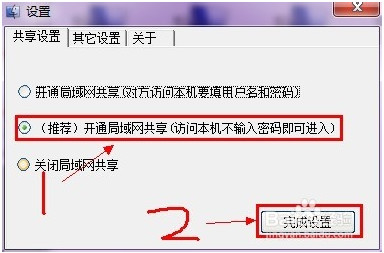
2、添加要共享的文件夹或盘符。


3、设置你共享文件夹的名称。
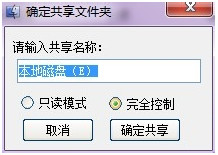
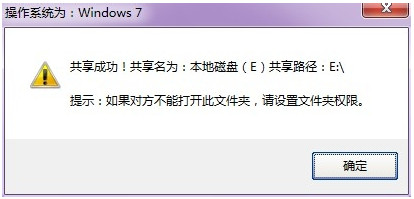
注意事项
如果你的系统是win7,默认的磁盘属性没有everyoue用户的权限。别人还是无法访问你的电脑,可以点击下面给everyone可以添加权限。
【win7一键共享工具怎么用 win7共享一键设置教程】相关文章:
★ Win10怎么禁用Win键?Win10禁用Win徽标键方法
★ Win10预览版14372中Edge浏览器怎么使用印象笔记剪藏网页?
★ Win10一周年更新预览版中怎么使用Linux Bash命令?
★ Win10怎么修改网络连接的名称? win10重命名网络连接的教程
★ win7总是一直掉线怎么办 win7系统一直掉线连不上网络上网的解决方法图文教程
